Excel の高度なフィルタが機能しない (2 つの理由と解決策)
この記事では、高度なフィルター を使用する理由について説明します。 Excel で特定の状況で機能が動作しない。基本的に、高度なフィルタ Excel の通常のフィルター機能の拡張版です。皮肉なことに、これは通常の Excel フィルターのような他の機能としてはあまり使用されていません.
この記事の準備に使用した練習用ワークブックをダウンロードできます。
Excel の高度なフィルターとは?
高度なフィルタを使用できます Excel で複雑なフィルタリングを実行します。たとえば、複雑な基準に基づいてデータをフィルタリングできます;ユーザー定義の基準など。通常、基本的な Excel フィルタ 既存のデータセットをフィルタリングします。一方、アドバンス フィルタを使用すると、 、フィルター処理されたデータ セットを新しい場所に抽出できます。既存のデータセットから一意のレコードをフィルタリングすることもできます.
たとえば、Apple のさまざまな製品の州ごとの売上データを含むデータセットがあります。次に、高度なフィルタを使用します オプションで、カリフォルニア (CA) のデータをフィルター処理しました ) の販売額が $7000 を超えるもの .
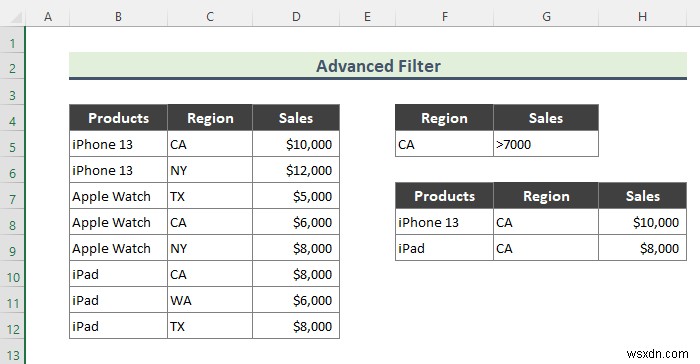
関連コンテンツ:Excel の高度なフィルター [複数の列と条件、数式とワイルドカードを使用]
Excel の高度なフィルターが機能しない 2 つの理由と解決策
理由 1:基準範囲ヘッダーが親データセットと似ていない
高度なフィルタの適用中 、基準範囲の列ヘッダーの場合 親データセットと類似していない場合、期待される結果は得られません。そんな時、高度なフィルターを適用すると
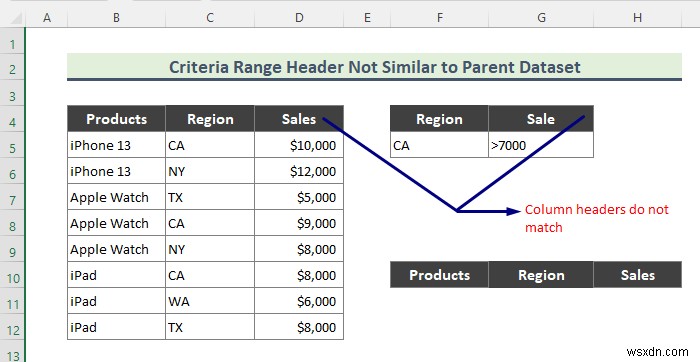
解決策:
- まず、両方の基準範囲の列ヘッダーを修正します および親データセット。親データセットから基準範囲に列ヘッダーをコピーできます。
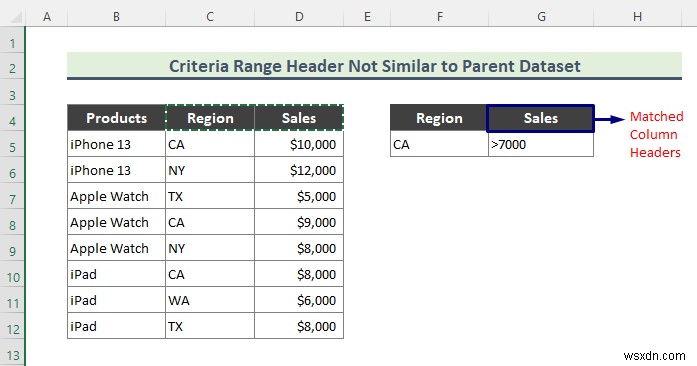
- 次に、データに移動します> 並べ替えとフィルター> 上級 .
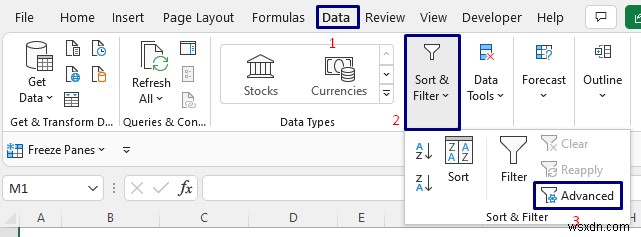
- さて、高度なフィルタ ダイアログボックスが表示されます。次に、目的の アクション を選択します 最初。 別の場所にコピーを選択しました オプション。その後、リスト範囲を指定します 、基準範囲、 そしてコピー 一つずつ。 [OK] をクリックします すべてのパラメータを指定した後。
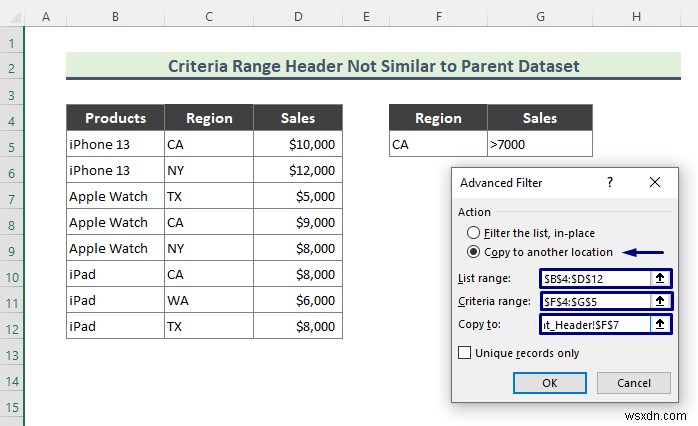
- 最終的には、次の結果になります。すべてのカリフォルニア (CA ) $7000 を超える売上高 アクティブ シートの別の場所でフィルタリングされます。
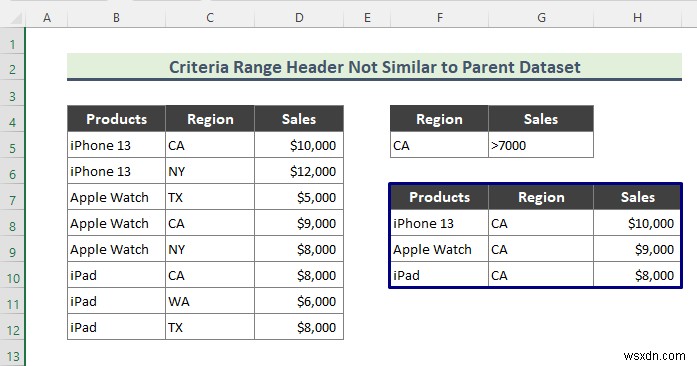
関連コンテンツ:Excel での高度なフィルター基準範囲の適用
理由 2:Excel の親データセットにエラー値が含まれている
場合によっては、データセットにエラー値が含まれることがあります。このような場合、 高度なフィルタ を適用すると 対応する行は結果に含まれません。その結果、望ましい結果が得られません。その場合、誤った値を削除または修正する必要があります。
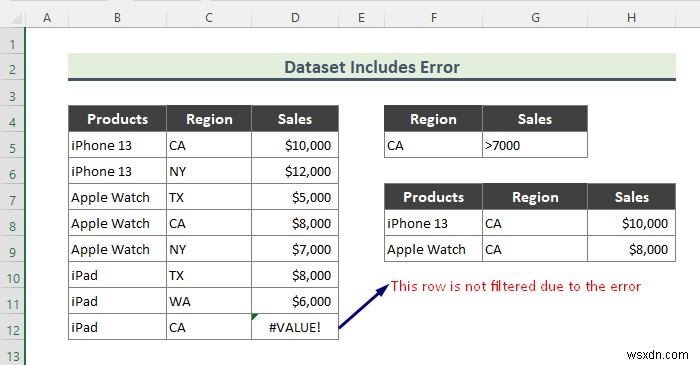
解決策:
- 私の場合、まず、エラー値を有効な販売データに置き換えました。
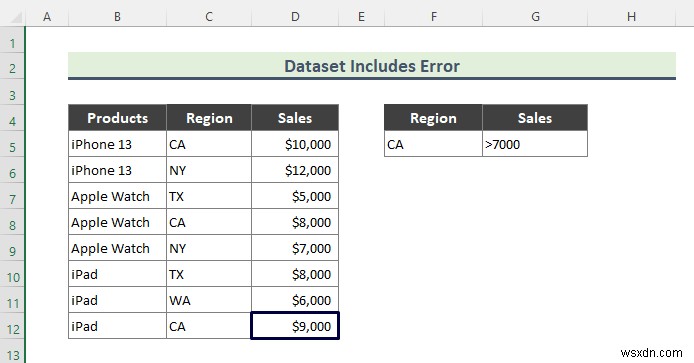
- 次に、高度なフィルタを適用しました 現在のデータセットに。これを行うには、[データ] に移動します> 並べ替えとフィルター> 上級 .
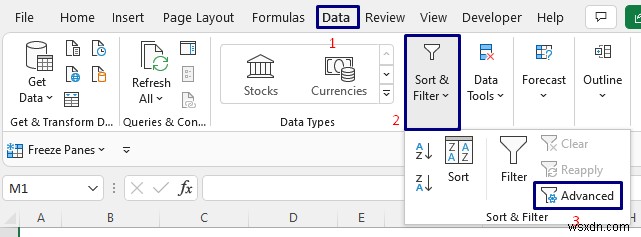
- 次に、アクションを選択します リスト範囲を指定します 、基準範囲 そしてコピー . [OK] をクリックします .
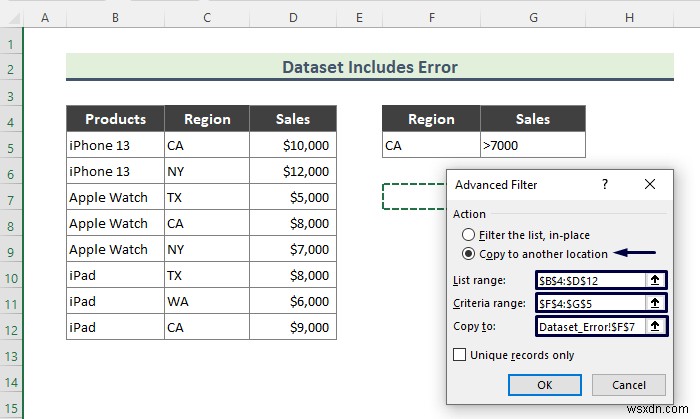
- 結論として、次の結果が表示されます。エラー値を $9000 に置き換えたため 、フィルタリングされた結果に余分な行が追加されます。
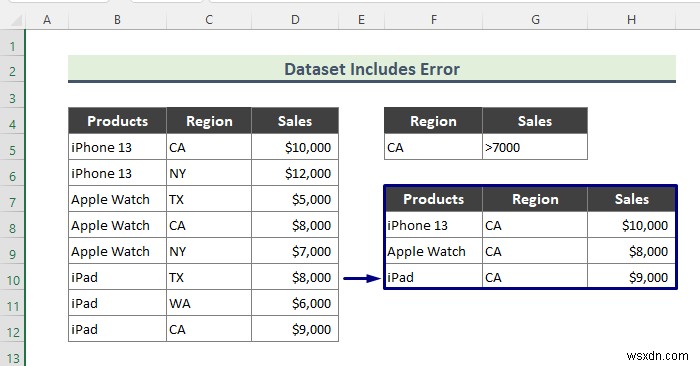
覚えておくべきこと
➤ 基準範囲の列ヘッダー 親データセットのものとまったく同じでなければなりません。
➤ 高度なフィルタリングについて覚えておいてください [別の場所にコピー] を選択した場合、元に戻すことはできません アクション。
結論
上記の記事では、高度なフィルターが機能しない場合がある理由について説明し、考えられる解決策も提案しました。願わくば、これらの解決策と説明が問題を解決するのに十分であることを願っています。ご不明な点がございましたら、お知らせください。
関連記事
- 動的高度フィルター Excel (VBA &マクロ)
- VBA で高度なフィルタを使用する方法 (ステップバイステップのガイドライン)
-
Excel Data Validation がグレーアウト (ソリューションの 4 つの理由)
Excel でデータ検証がグレー表示されている場合に、答えや問題を解決するための独自のヒントを探している場合は、適切な場所に来ています。この問題を解決するにはいくつかの方法があります。この記事では、適切な例を使用して、すべての手順について説明します。その結果、目的に合わせて簡単に使用できます。記事の主な議論に移りましょう。 Excel でデータ検証がグレー表示されている場合の解決策と 4 つの理由 このセクションでは、考えられる理由と、Windows オペレーティング システムで上記の問題を解決する方法を示します。この記事には、すべての明確なイラストを使用した詳細な説明が含まれています。 M
-
Blue Snowball が Windows 10 で動作しない (5 つの動作するソリューション)
Blue Snowball マイクは、市場で最も人気のあるマイクの 1 つで、初心者のストリーマー、YouTuber、コンテンツ クリエイターに最適です。ただし、多くのユーザーが Windows コンピューターで Blue Snowball マイクを使用しているときに発生する問題を報告しており、Windows の更新後に Blue Snowball マイクが機能しません。 Windows 10 で Blue Snowball が機能しないも発生している場合 、あなたは正しい場所にいます。この投稿では、Windows 10 でのマイクの問題を解決するための最も効果的な解決策をいくつか紹介します。
